这篇教程中望CAD中怎样清理块和图层?写得很实用,希望能帮到您。
我们日常使用CAD官网的CAD绘制图形时会创建许多图层,但只有少数图层会充分利用那么其他的图层都是可以删除的,那么在绘制图形的同时,也会常遇到复杂的图形,图形中有很多块,其中也会有些没用的这些都是可以清除的。那么我们今天就讲讲如何清除这些在图层中冗杂的块,大家一起看看吧:
1、首先打开title="查看与 CAD软件 相关的文章" target="_blank">CAD软件 ,在菜单栏中找到【文件】-【图形实用程序】,找到右侧的【清理】,如图所示。
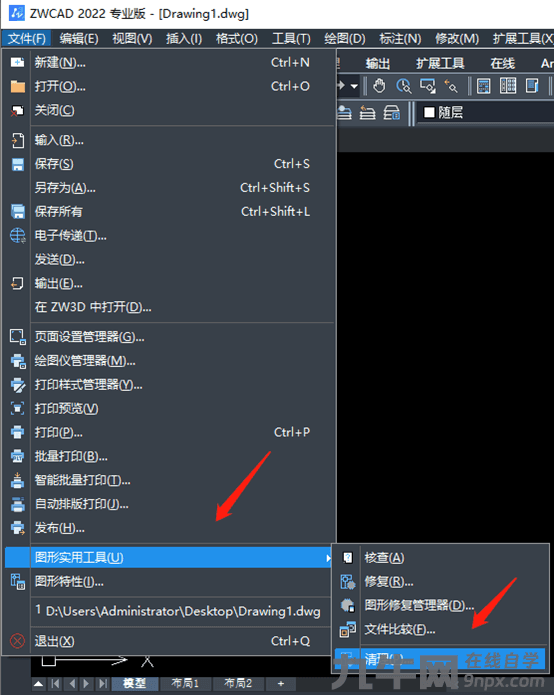
2、执行title="查看与 命令 相关的文章" target="_blank">命令 行,系统将会弹出设置窗口
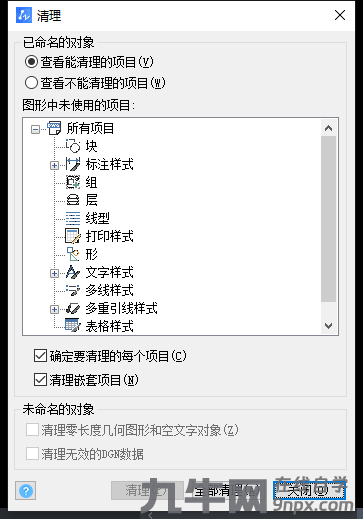
3、根据绘制需求可以在【清理】选项设置页面修改【块】【标注样式】、【title="查看与 文字 相关的文章" target="_blank">文字 样式】等项目,这些都是可以在该页面清除或设置。
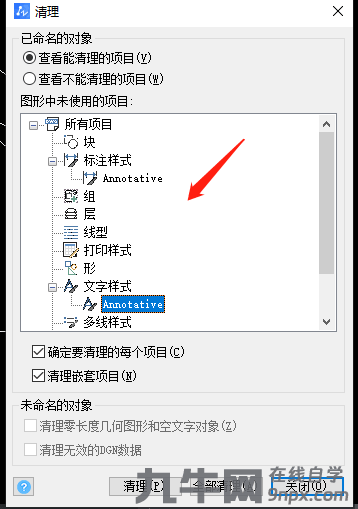
4、选中完成后,即可直接点击全部清理,这些复杂且无用的块或者线型都可以清除,完成后点击关闭即可。
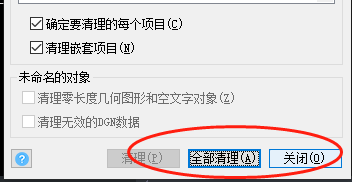
以上就是CAD中如何快速清除项目中无用的块、组、层等项目的方法,感兴趣的朋友可以动手尝试操作哦。
CAD制图员的就业前景怎么样?
mac cad2021你知道该怎么安装吗? |

